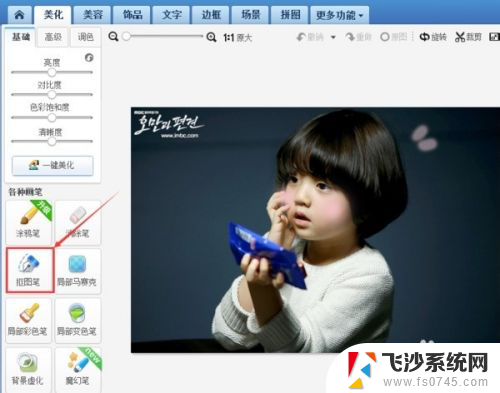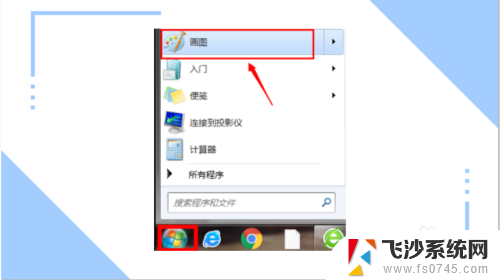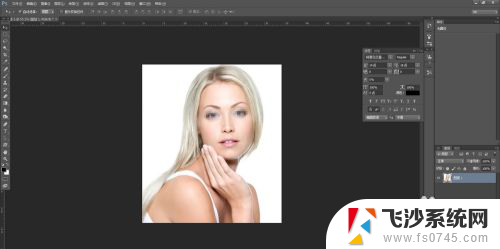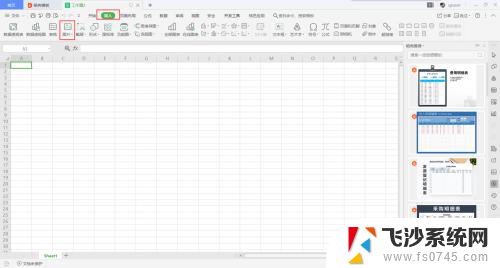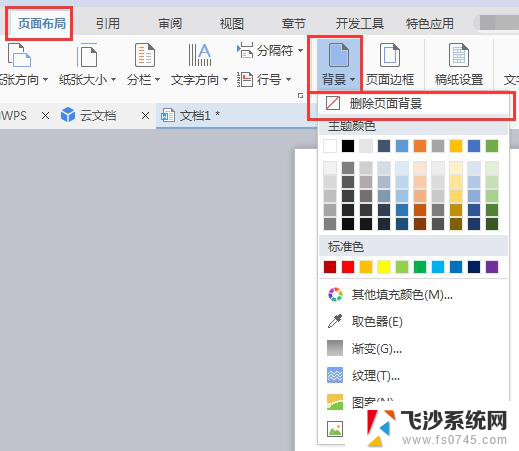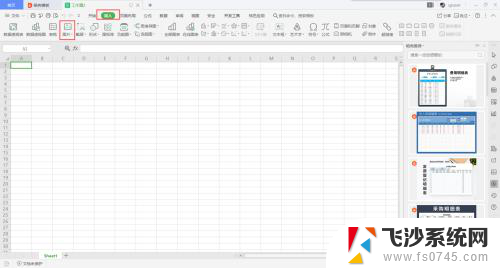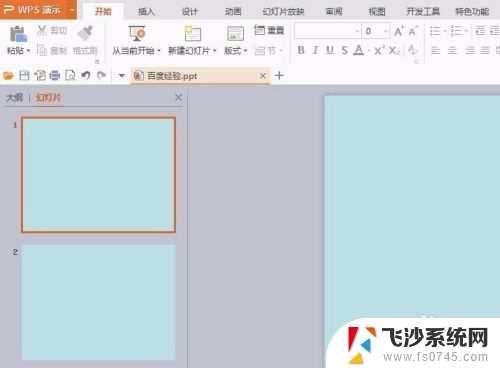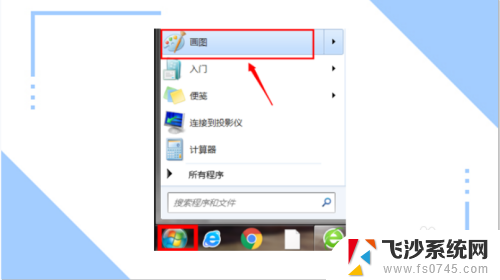美图秀秀怎么换照片背景图 美图秀秀如何用镜像效果更改图片背景
美图秀秀是一款功能强大的照片编辑软件,拥有丰富的特效和工具,可以帮助用户轻松实现照片背景的更换和美化,通过美图秀秀的镜像效果功能,用户可以轻松实现图片背景的更改,让照片呈现出更加独特和有趣的效果。无论是想要将照片背景换成风景、动物还是其他图案,美图秀秀都可以满足用户的需求,让照片变得更加生动和富有创意。
方法如下:
1.打开美图秀秀软件,点击”美化图片“功能。
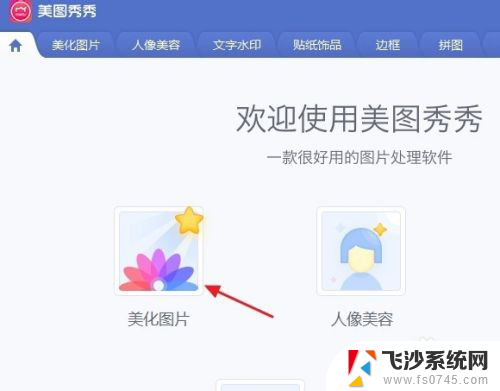
2.点击”打开图片“,选择一张需要更换背景的图片。
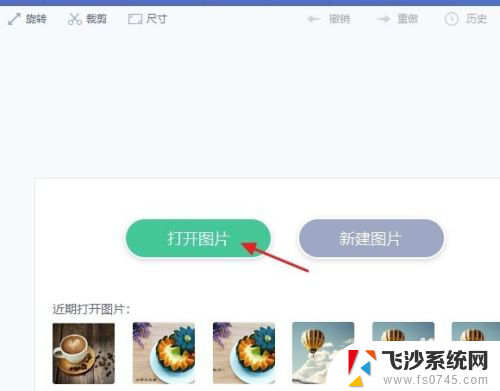

3.点击窗口右上方的”抠图“功能,在抠图界面里我们可以选择任意一个自己喜欢的抠图方式,我们现在以”自动抠图“为例。
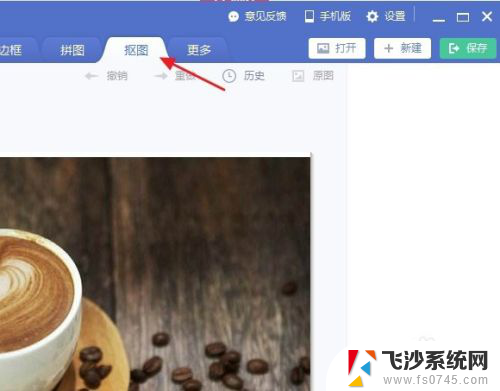
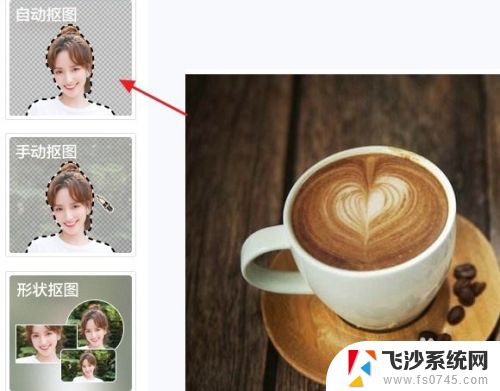
4.自动抠图的使用方法相信大家都不陌生了,只要在选定区域画上一笔。就可以自动完成抠图,简单而迅速,抠图完成后,记得点击窗口下方的”完成抠图“按钮。
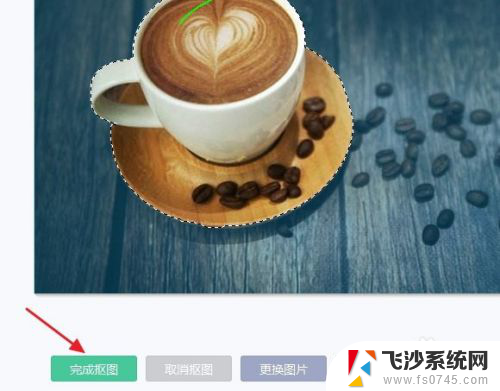
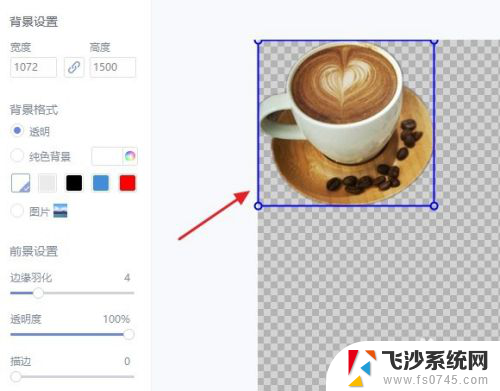
5.完成抠图后,就可以根据需要来设定背景图了。在”背景设置“的窗口右边会有一些杂质背景可以选择,如果这里面有自己喜欢的,可以直接拿来用,效果也不错。
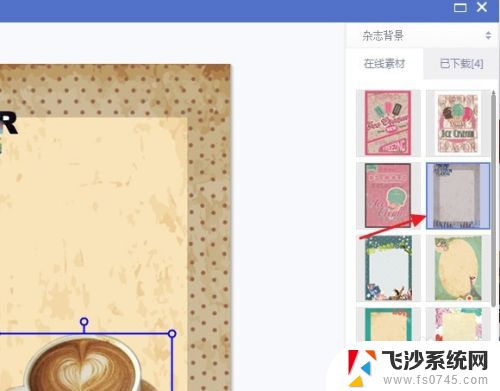

6.如果需要的是纯色背景,那么我们就可以选择当前窗口左边的颜色选项。例如我选择的是蓝色的,那么背景也随之变成了蓝色。当我们确定好所需背景后,点击完成”保存“即可。
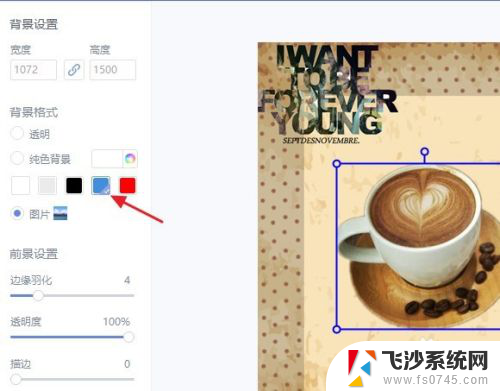
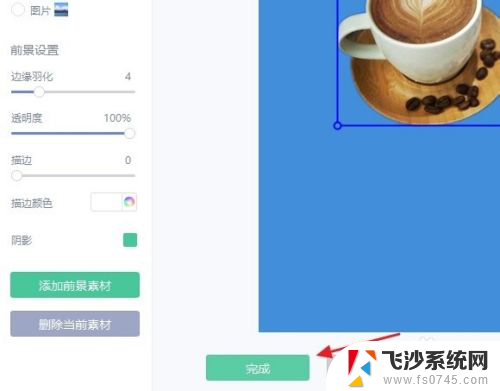
7.总结:
1:打开美图秀秀。
2:选择需要更换背景的图片。
3:点击抠图。
4:选择抠图方式进行抠图,并点击完成抠图。
5:选择自己需要的背景图,点击完成保存即可。
以上是美图秀秀如何更换照片背景图的全部内容,如果您有需要,可以根据这些步骤进行操作,希望对大家有所帮助。